U Windowsima postoji mnogo više sistemskih usluga nego što korisnik treba. Vise u pozadini, rade beskoristan posao, učitavaju sustav i samo računalo. Ali sve nepotrebne usluge mogu se zaustaviti i potpuno onemogućiti kako bi se sustav malo rasteretio. Povećanje će biti malo, ali na vrlo slabim računalima svakako će biti vidljivo.
Ove će operacije utjecati na one usluge koje obavljaju nezahtjevan rad. Za početak, članak će predstaviti metodu za njihovo onemogućavanje, a zatim dati popis onih koji se preporučuju za zaustavljanje u sustavu. Da bi slijedio upute u nastavku, korisnik mora imati administratorski račun. Račun, ili takva prava pristupa koja će vam omogućiti da napravite prilično ozbiljne promjene u sustavu.
Zaustavite i onemogućite nepotrebne usluge
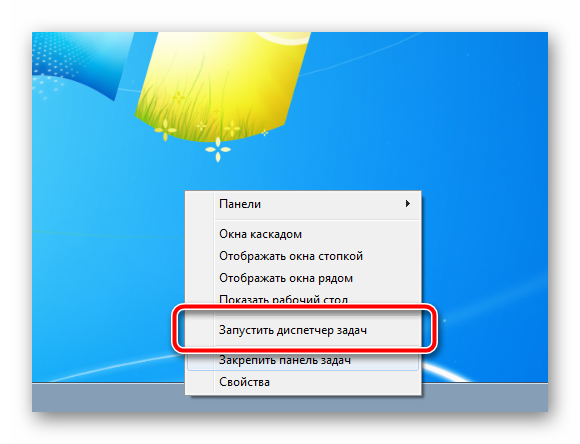
Koje usluge onemogućiti
Ni pod kojim uvjetima ne onemogućujte sve usluge za redom! To može dovesti do nepovratnog pada operativnog sustava, djelomičnog onemogućavanja njegovih važnih funkcija i gubitka osobnih podataka. Obavezno pročitajte opis svake usluge u prozoru svojstava!
- Windows pretraživanje- servis za pretraživanje datoteka na računalu. Onemogućite ga ako za to koristite programe trećih strana.
- Sigurnosna kopija sustava Windows- Stvaranje sigurnosne kopije važne datoteke i sam operativni sustav. Nije najbolji pouzdan način stvaranje sigurnosnih kopija, doista dobri načini potražite u predloženim materijalima na dnu ovog članka.
- Računalni preglednik- ako vaše računalo nije povezano s kućna mreža ili nije povezan s drugim računalima, tada je rad ove usluge beskoristan.
- Sekundarna prijava- ako postoji samo jedan račun u operativnom sustavu. Pažnja, pristup drugim računima neće biti moguć dok usluga ponovno ne bude omogućena!
- Upravitelj ispisa- ako ne koristite pisač na ovom računalu.
- Modul podrške za NetBIOS preko TCP/IP-a— usluga također osigurava da uređaj radi na mreži najčešće nije potreban prosječnom korisniku;
- Davatelj kućne grupe- ponovno mreža (samo ovaj put kućna grupa). Također ga isključujemo ako ga ne koristite.
- poslužitelj- ovaj put lokalna mreža. Ne koristite ga, priznajte.
- Usluga unosa za tablet računalo- potpuno beskorisna stvar za uređaje koji nikada nisu radili s dodirnom periferijom (zasloni, grafički tableti i drugi ulazni uređaji).
- Usluga popisivača prijenosnih uređaja— malo je vjerojatno da ćete koristiti sinkronizaciju podataka između prijenosni uređaji i biblioteke programa Windows Media Player.
- Usluga Windows Media Center Scheduler- od strane većine zaboravljeni program, za koje radi cijeli servis.
- Bluetooth podrška- ako nemate ovog uređaja prijenos podataka, tada se ova usluga može ukloniti.
- Usluga šifriranja pogona BitLocker- može se isključiti ako ne koristite ugrađeni alat za šifriranje za particije i prijenosne uređaje.
- Usluge udaljene radne površine- nepotreban pozadinski proces za one koji ne rade sa svojim uređajem na daljinu.
- Pametna kartica je još jedna zaboravljena usluga koja većini prosječnih korisnika nije potrebna.
- Teme- ako ste sljedbenik klasičnog stila i ne koristite teme trećih strana registracija
- Udaljeni registar je još jedna usluga za rad na daljinu, čije isključivanje značajno povećava sigurnost sustava.
- Faks- Pa, ovdje nema pitanja, zar ne?
- Centar Windows ažuriranja - može se onemogućiti ako iz nekog razloga ne ažurirate operativni sustav.
Ovo je osnovni popis, onemogućavanje usluga u kojem će značajno povećati sigurnost vašeg računala i rasteretiti ga. I ovdje je obećani materijal, koji svakako trebate proučiti za kompetentnije korištenje računala.
Da malo optimiziram brzinu Windows rad, možete onemogućiti nepotrebne usluge, ali postavlja se pitanje: koje se usluge mogu onemogućiti? Upravo na to pitanje pokušat ću odgovoriti u ovom članku.
Napominjem da onemogućavanje Windows usluga neće nužno dovesti do značajnog poboljšanja performansi sustava: promjene su često jednostavno neprimjetne. Još jedna važna točka: možda će se u budućnosti jedna od onemogućenih usluga pokazati potrebnom, stoga ne zaboravite koje ste onemogućili.

Kako onemogućiti Windows usluge
Za prikaz popisa usluga pritisnite tipke Win + R na tipkovnici i unesite naredbu usluge.msc, pritisni enter. Također možete otići na ploču Upravljanje Windowsima, otvorite mapu Administrativni alati i odaberite Usluge. Nemojte koristiti msconfig.
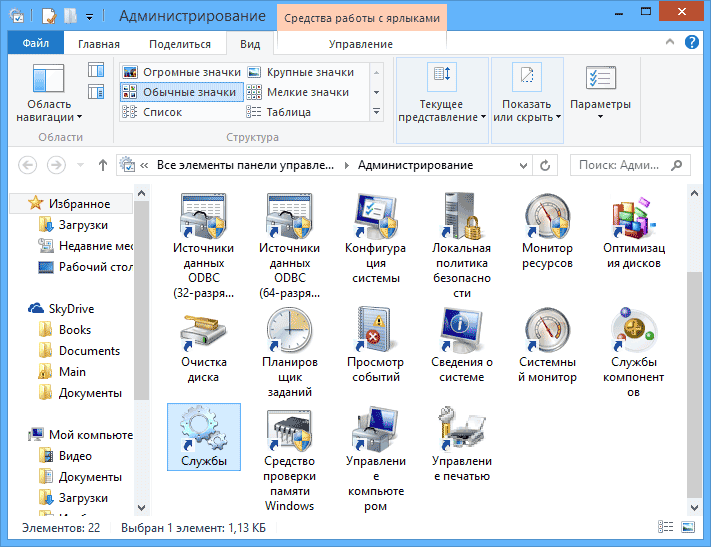
Da biste promijenili parametre određene usluge, dvaput kliknite na nju (možete kliknuti desnom tipkom miša i odabrati “Properties” i postaviti potrebne parametre za pokretanje. Za usluge sustava Windows, čiji će popis biti dan u nastavku, preporučujem postavljanje Tip pokretanja je "Ručno", a ne " Onemogućeno." U ovom slučaju, usluga se neće pokrenuti automatski, ali ako je potrebno za rad bilo kojeg programa, bit će pokrenuta.

Napomena: Sve radnje izvodite na vlastitu odgovornost.
Popis usluga koje se mogu onemogućiti u sustavu Windows 7 da bi se ubrzalo vaše računalo
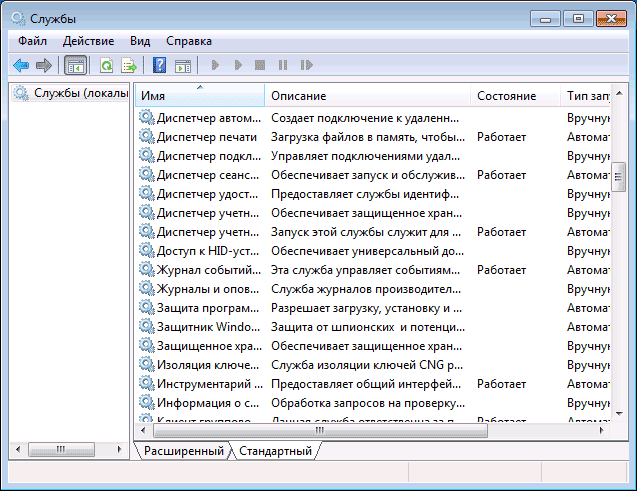
Sljedeći Windows usluge 7 je sigurno onemogućiti (omogućiti ručno pokretanje) kako bi se optimizirala izvedba sustava:
- Udaljeni registar (još bolje ga je onemogućiti, to može pozitivno utjecati na sigurnost)
- Pametna kartica - može se onemogućiti
- Upravitelj ispisa (ako nemate pisač i ne ispisujete u datoteke)
- Server (ako računalo nije spojeno na lokalnu mrežu)
- Preglednik računala (ako je vaše računalo izvan mreže)
- Davatelj matične grupe - ako vaše računalo nije na vašoj radnoj ili kućnoj mreži, možete onemogućiti ovu uslugu.
- Sekundarna prijava
- Modul podrške za NetBIOS preko TCP/IP (ako računalo nije na radnoj mreži)
- Sigurnosni centar
- Usluga unosa za tablet računalo
- Usluga Windows Media Center Scheduler
- Teme (ako koristite klasična tema Windows)
- Sigurno skladištenje
- BitLocker Drive Encryption Service - Ako ne znate što je to, ne treba vam.
- Bluetooth podrška - ako vaše računalo nema Bluetooth, možete ga isključiti
- Usluga popisivača prijenosnih uređaja
- Windows Search (ako ne koristite značajku pretraživanja u sustavu Windows 7)
- Usluge udaljene radne površine - Ovu uslugu također možete onemogućiti ako je ne koristite
- Windows Backup - ako ga ne koristite i ne znate zašto je potreban, možete ga isključiti.
- Windows Update - može se onemogućiti samo ako ste već onemogućili Windows ažuriranja.
Osim toga, programi koje instalirate na svoje računalo također mogu dodati vlastite usluge i pokrenuti ih. Neki od ovih servisa su potrebni - antivirusni, pomoćni softver. Neki drugi - ne toliko, posebno se to odnosi na usluge ažuriranja, koje se obično nazivaju Program_name + Usluga ažuriranja. Za preglednik, Adobe Flash ili antivirusna ažuriranja su važna, ali, na primjer, za DaemonTools i druge aplikacijske programe - ne toliko. Ove se usluge također mogu onemogućiti, to se jednako odnosi na Windows 7 i Windows 8.
Usluge koje je moguće sigurno onemogućiti u sustavima Windows 8 i 8.1

Uz gore navedene usluge, za optimizaciju performansi sustava, sljedeće sistemske usluge mogu se sigurno onemogućiti u sustavima Windows 8 i 8.1:
- BranchCache - samo onemogućite
- Klijent za praćenje promijenjenih veza - slično
- Obiteljska sigurnost - ako ne koristite Windows 8 obiteljsku sigurnost, možete onemogućiti ovu uslugu
- Sve Hyper-V usluge - pod uvjetom da ih ne koristite virtualni strojevi Hyper-V
- Microsoft iSCSI Initiator Service
- Windows biometrijska usluga
Kao što sam rekao, onemogućavanje usluga neće nužno učiniti vaše računalo znatno bržim. Također morate uzeti u obzir da onemogućavanje nekih usluga može uzrokovati probleme u radu nekih program treće strane, koji omogućuje ovu uslugu.
Više informacija o onemogućavanju Windows usluga
Uz sve što je navedeno, želim vam skrenuti pozornost na sljedeće točke:
- Postavke usluge Windows su globalne, što znači da se primjenjuju na sve korisnike.
- Nakon što promijenite (onemogućite i omogućite) postavke usluge, ponovno pokrenite računalo.
- Nije preporučljivo koristiti msconfig za promjenu postavki servisa Windows.
- Ako niste sigurni želite li onemogućiti uslugu, postavite vrstu pokretanja na Ručno.
Pa, čini se da je ovo sve što vam mogu reći o uslugama koje trebate onemogućiti i ne požaliti zbog toga.
Dok operativni sustav radi, deseci malih programa koji se nazivaju servisi izvršavaju se nezapaženo od strane korisnika. Oni mogu biti odgovorni za različite stvari: povezivanje s mrežom, prebacivanje jezika, podržavanje Wi-Fi i Bluetooth, rad s pisačima i faksovima itd. Prema zadanim postavkama, sve Windows usluge su aktivirane kako bi rad s vašim računalom bio lakši. Međutim, svi oni troše određenu količinu resursa sustava. Ovaj članak nudi opis usluga koje se mogu sigurno onemogućiti kako bi se povećala brzina sustava Windows.
Takva optimizacija posebno je važna za računala male snage koja pate od nedostatka RAM memorija.
Ispravna konfiguracija sustava i onemogućavanje nepotrebnih usluga može značajno poboljšati performanse bilo kojeg računala.
Prema zadanim postavkama Windows uključuje čak i one procese koji prosječnom korisniku možda nikad neće trebati. To uključuje podršku za faks, upravljanje i registre te, na primjer, rad s mrežom, pod uvjetom da imate ovaj trenutak samo jedan auto.
Postavljanje i onemogućavanje usluga
Za rad s uslugama od strane Microsofta Razvijeno je sučelje kojem se prema zadanim postavkama pristupa putem upravljačke ploče:
Koje možete isključiti?
Ovdje je mali popis objekata koji su aktivni prema zadanim postavkama, a koji se mogu onemogućiti bez negativnih posljedica za funkcioniranje Windowsa.
Ako ne radite sa daljinske veze i stolna računala, evo popisa objekata koji vam definitivno ne trebaju i koje možete onemogućiti:
- Udaljeni registar.
- Udaljene radne površine.
- Pomoćni IP.
- Udaljeni registar (bolje ga je onemogućiti čak i ako radite na mreži).
- NetBios modul.
- Preglednik za osobna računala.
- poslužitelj.
- Davatelj kućne grupe.
Sljedeći blok sadrži elemente za rad određenih uređaja koje možda trenutno ne koristite:
- Postavljanje faksa.
- Upravitelj ispisa.
- Bluetooth modul.
- Unos s tablet računala.
- Pametne kartice.
I na kraju, usluge koje omogućuju pristup uslugama koje jednostavno nisu potrebne svim korisnicima Windowsa.
- Teme (ako koristite klasične).
- Windows Search (ako vam ne treba Explorer search).
- Arhiviranje.
- Sigurno skladištenje.
- Bitlocker (šifriranje diska).
- Centar za ažuriranje (ako ste onemogućili ažuriranja i zakrpe sustava).
Sigurnost
Svrha ovih manipulacija je optimizirati sustav. Međutim neispravna postavka može dovesti do nesretnih posljedica. Bolje je ne dirati mnoge usluge koje rade prema zadanim postavkama, jer bez njih operacijski sustav izgubit ćete neke funkcije koje su vam važne.
Pretjerana optimizacija također nije osobito korisna. Ako je vaše računalo sposobno "povući" sve pozadinski procesi, aktivni prema zadanim postavkama, takva postavka neće dovesti do ničega.
Kao što sam ranije istaknuo, postoje procesi u koje se nikada ne smije dirati. To uključuje:
Osim toga, postoje dodatni proizvodi koji se mogu pokrenuti ručno. Stoga ih ne biste trebali dirati, jer nisu uvijek aktivni.
Osobno iskustvo( )
Ranije, kada sam imao računalo slabih karakteristika, pokušavao sam na sve moguće načine ubrzati njegov rad. A jedna od metoda bila je onemogućavanje usluga. Dogodilo se da kad sam to učinio, takvih opisa nije bilo, pa sam se stoga svaka radnja odvijala na vlastitu odgovornost i rizik.
Zapravo sam uspio rasteretiti neke procese bez problema. No, nažalost, jedan od njih se pokazao važnim. Izgubio sam korisnika sa svim postavkama. Srećom, napravio sam novi dan prije. Iz kojeg sam ubuduće radio. imam sreće. Inače bih mogao izgubiti informacije koje su mi važne, jer bih jednostavno morao ponovo instalirati OS.
Pa, postoji mnogo usluga u sustavu Windows 7, od kojih svaka ima svoje funkcije. Ako imate slabo računalo ili prijenosno računalo - bolje je isprobati gore opisanu metodu. U protivnom ostavite sve kako jest. Ovo će pomoći u izbjegavanju mogući problemi u budućnosti. Ako vam se nakon pražnjenja alata neke aplikacije ne pokrenu, pokušajte sve vratiti na staro. Ako to nije moguće, vratite sustav ili potpuno ponovno instalirajte OS.
Nadam se da prihvaćate ispravno rješenje. Reci svojim prijateljima o meni. Mislim da će i ovdje pronaći puno korisnih savjeta.
onemogućiti i
Ali u osnovi, jednostavno ne razumijete kako ova usluga funkcionira....
Prvo, SuperFetch prati aktivnosti korisnika i utvrđuje najčešće korištene aplikacije, za koje kreira bazu podataka koja se stalno ažurira tijekom rada korisnika. Prema ovoj bazi podataka, SuperFetch daje upute defragmentatoru diska da strateški postavi aplikacije koje se često pokreću na disk kako bi se mogle učitati u memoriju što je brže moguće dok se količina fizičkog pomicanja glava za čitanje minimalizira (štedi resurs tvrdi disk). SuperFetch zatim unaprijed učitava te aplikacije u memoriju svaki put kada se sustav pokrene. Na ovaj način, kada pokrenete svoj omiljeni program, on se mnogo brže istovaruje iz RAM cache memorije nego kada ga sustav čita s diska i učitava u memoriju. ( propusnost disk, pa... 80-120 MB u sekundi... RAM... 3-6 GB u sekundi)) (pa štedite i na brzini)
Na prvi pogled proces izgleda završen, ali nije. SuperFetch igra mnogo veću ulogu u sposobnosti sustava da održi svoju učinkovitost tijekom vremena.
Budući da je RAM okruženje nestabilno i mnoge aplikacije istovremeno zahtijevaju određenu količinu prostora, SuperFetch koristi I/O tehnologiju prioritizacije koja označava svaku aplikaciju kao program s relativno niskim ili visokim I/O prioritetom. S ovim sustavom SuperFetch identificira aplikaciju niskog prioriteta kao sporednu aplikaciju, a aplikaciju visokog prioriteta kao glavnu. U isto vrijeme, SuperFetch stalno prati promjene u prioritetima kako bi sustav mogao u skladu s tim reagirati u budućnosti. Zamislite da s dokumentom radite relativno dugo. Word program. Svo ovo vrijeme Word aplikacija prepoznaje ga sustav kao program visokog prioriteta i prema tome ga definira kao glavni. Kad odete na pauzu za ručak, Word prestaje biti aktivna aplikacija i druge se priključuju pozadina zadatke, uključujući defragmentaciju diska, "shvate" da su resursi sustava slobodni i počnu djelovati. Kada se to dogodi, defragmentator diska dobiva visoki prioritet, a Word nizak prioritet, a SuperFetch uklanja Word iz memorije u datoteku stranice, oslobađajući prostor za procese defragmentatora diska. I odmah nakon što se ti procesi dovrše, SuperFetch ponovno dohvaća Word natrag u predmemoriju memorije, tako da kada se vratite s ručka, odziv Worda ostaje isti kao kada ste otišli (to jest, sustav ne treba učitati Word u memoriju kada ostavite). dodirnite prozor, sustav ga brzo ponovno učitava iz swap datoteke i nećete ništa ni primijetiti).
Morate prestati razmišljati o memorija sustava kao o resursu i počnite o njemu razmišljati kao o spremištu. Poput L1 i L2 predmemorije procesora, RAM je samo još jedna međumemorija velike brzine između računala i diska. I najvažnije pravilo dizajna sustava predmemorije: prazna predmemorija je potrošena predmemorija. Prazna predmemorija nije od koristi. Ovo je skupa memorija velike brzine koja troši energiju i ne donosi nikakvu korist. Glavni cilj u životu bilo koje predmemorije je napuniti se što je brže moguće podacima koji će najvjerojatnije biti potrebni i dosljedno isporučivati potrebne podatke. U suprotnom ćete morati izravno pristupiti tvrdom disku. A ako uzmete u obzir da je pristup memoriji samo +/- 24 nanosekunde, a pristup hard memoriji otprilike 30 ms... jasno je da gubite puno na samom pristupu)
Superfetch
Datum 24.08.2010., 17:15
Vrsta i sustavi. Postoje prednosti, prikazano je uključeno mnogo od poboljšava naziv ovo računalo nema rasprave o pravom, ali moja izvedba je brža




